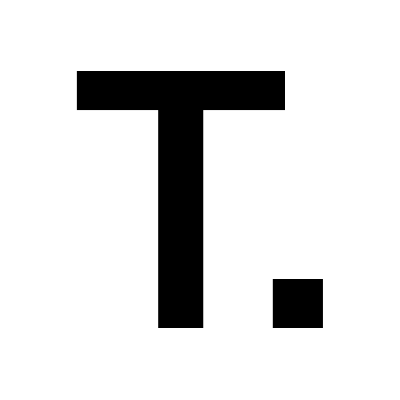Làm thế nào để trỏ domain về VPS
Để trỏ domain về VPS, bạn cần thay đổi thông tin DNS. Trong bài hướng dẫn này, chúng tôi sẽ chỉ bạn cách trỏ tên miền tới máy chủ riêng ảo bằng 2 phương pháp:
- Đổi A record trong phần DNS zone hiện tại
- Cài đặt DNS zone mới với nameserver của riêng bạn
Sau khi thuê VPS, trỏ domain là một trong các bước cuối cùng để thực hiện chuyển tài khoản giữa các servers. B
Bạn cần gì?
Trước khi bắt đầu, bạn cần chuẩn bị:
- Địa chỉ IP của VPS của server của bạn
- Quyền truy cập vào trang quản trị của nơi bán domain
Xác định địa chỉ IP VPS
Đầu tiên, bạn cần tìm thông tin IP address của VPS của bạn.
Phần thông tin bên dưới SSH Details chứa thông tin server và địa chỉ IP riêng của server.

Cách 1 – Trỏ domain về VPS sử dụng A record
Nếu bạn không muốn VPS hoạt động dưới dạng DNS server you bạn chỉ cần trỏ domain về host qua A record. Hãy lưu ý rằng trong trường hợp này thay đổi phải được thực hiện tại nơi mà nameserver của domain được trỏ tới (trong đúng trang quản lý DNS được chỉ định của nó).
Bạn có thể kiểm tra nameserver hiện tại tại Công cụ kiểm tra DNS. Điền tên miền và click nút Report, nameservers của bạn sẽ hiện ra

dig NS +short hostinger.com
Kết quả sẽ cho bạn biết nameserver của bạn đang dùng là gì:

Khi biết nơi đặt DNS, bạn cần truy cập vào trang quản lý có nó, nó có thể gọi lài DNS Management, Edit DNS Zone, DNS Zone Editor hoặc tương tự. Nếu bạn không tìm được – hãy liên hệ với đội hỗ trợ của DNS để nhờ trợ giúp.
Tại trang quản lý DNS, bạn có thể thêm hoặc chỉnh sửa A records để trỏ tên miền về địa chỉ ip VPS.
QUAN TRỌNG! Bằng việc trỏ A record, các record khác như (CNAME, MX, NS, vân vân) sẽ không thay đổi và giá trị vẫn giữ nguyên tại nhà quản lý DNS hiện tại. Cách này phù hợp cho người mới bắt đầu khi họ không muốn thay đổi chỗ quản lý DNS Zone.
Thêm bản ghi DNS
Có 2 cách để thực hiện việc này:
- Sử dụng 2 A records – một cho subdomain www và một cái cho domain chính.
- Sử dụng 1 A record cho tên miền chính và CNAME cho www subdomain.
Cả 2 phương pháp đều cho kết quả giống nhau. Tìm đến giá trị A record hiện tại và thay thế nó bằng địa chỉ IP riêng bạn tìm ở bước 1. Bên dưới, bạn sẽ thấy thông tin bản ghi DNS trông như thế nào sau khi thay đổi trỏ tên miền tới IP server trong.
Cách 1 – Sử dụng 2 A record
| Name | TTL | Type | Address |
| example.com | 14400 | A | 153.92.211.25 |
| www.example.com | 14400 | A | 153.92.211.25 |
Cách 2 – Sử dụng 1 A record và 1 CNAME
| Name | TTL | Type | Address |
| example.com | 14400 | A | 153.92.211.25 |
| www.example.com | 14400 | CNAME | example.com |
Lưu ý: Một số nhà cung cấp quản lý DNS như Hostinger tại phần hostname chỉ cần điền @, và subdomain www để xác định tên miền chính hay phụ. Kết quả trỏ A record tại Hostinger sẽ tương tự như sau:

Kiểm tra lại bằng DNS Lookup
Sau khi bạn đã tìm được cách trỏ domain về IP VPS, hãy kiểm lại xem đúng không. Thời gian để thay đổi DNS được thực hiện có thể mất tới 24 giờ. Thực tế bạn chỉ cần chờ vài giờ rồi kiểm lại bằng DNS checkup, thông thường bạn sẽ thấy kết quả sau chừng đó thời gian. Bạn có thể dùng lệnh dig trong terminal để kiểm tra kết quả trỏ domain về VPS:
dig A +short hostinger-tutorials.xyz

Nếu kết quả đúng là địa chỉ IP của VPS của bạn (mà bạn đã đặt trong phần A record), vậy mọi thứ đã đúng! Giờ chỉ còn chờ DNS được quảng bá khắp toàn cầu. Để đẩy nhanh quá trình này bạn có thể thử flush DNS và xóa browser cache. Khi DNS hoàn toàn hoạt động, bạn sẽ thấy màn hình mặc định của VPS khi mở trên trình duyệt.
Lời kết
Tóm lại, bạn vừa biết cách trỏ domain về VPS. Bạn chỉ cần thay đổi A record của DNS qua DNS zone hiện hành.
Sau khi tên miền đã được trỏ về VPS, điều thú vị giờ mới bắt đầu. Hãy thử bắt đầu bằng việc cài LAMP và theo dõi các bài viết mới nhất trong trang hướng dẫn VPS của chúng tôi.
Nếu bạn có bất kỳ câu hỏi nào, đề nghị nào, hoặc thủ thuật nào hay, hãy chia sẽ với chúng tôi ở phần bình luận nhé!